Koji je najefikasniji način da prebacite svoju WordPress bazu podataka bez potrebe za programiranjem?
To je zaista složeno pitanje, jer odgovor zavisi od različitih okolnosti. Svakako, ručno kopiranje i lepljenje fajlova sa jednog hostinga na drugi nije tehnički nezahtevan pristup.
Uz BackupBuddy-jeve mogućnosti migracije, možete preneti kompletan WordPress sajt – sadržaj, fajlove i bazu podataka – na novi server u jednom jedinom koraku.
Ako želite detaljnije da se upoznate sa BackupBuddy-jem za potrebe migracije baze podataka, svakako pročitajte ceo ovaj tekst.
Razumevanje potrebe za migracijama veb stranica
Napredak tehnologije često zahteva modernizaciju web stranice.
Uvek je preporučljivo usvojiti nove trendove umesto da se držite starih funkcija i platformi. Osim toga, preuređivanje pojedinih delova vaše stare web stranice nije uvek efikasno rešenje.
Jedan od razloga zašto vlasnici firmi oklevaju sa migracijom web stranica jeste da proces može biti skup i dugotrajan. To je zaista istina, jer se ovaj poduhvat ne sme olako shvatiti.
Ako niste upoznati sa pravilnom procedurom, može doći do problema. To može negativno uticati na vaše poslovanje, dovesti do gubitka prihoda i iznervirati vaše klijente.
Iako postoje rizici, ispravno izvedena migracija može imati dugoročno pozitivne efekte. Najvažnije je da izaberete najbolji mogući pristup za premeštanje vaše web stranice na novi domen ili server, umesto da budete zabrinuti zbog mogućih komplikacija.
Izazovi ručne migracije WordPress baze podataka
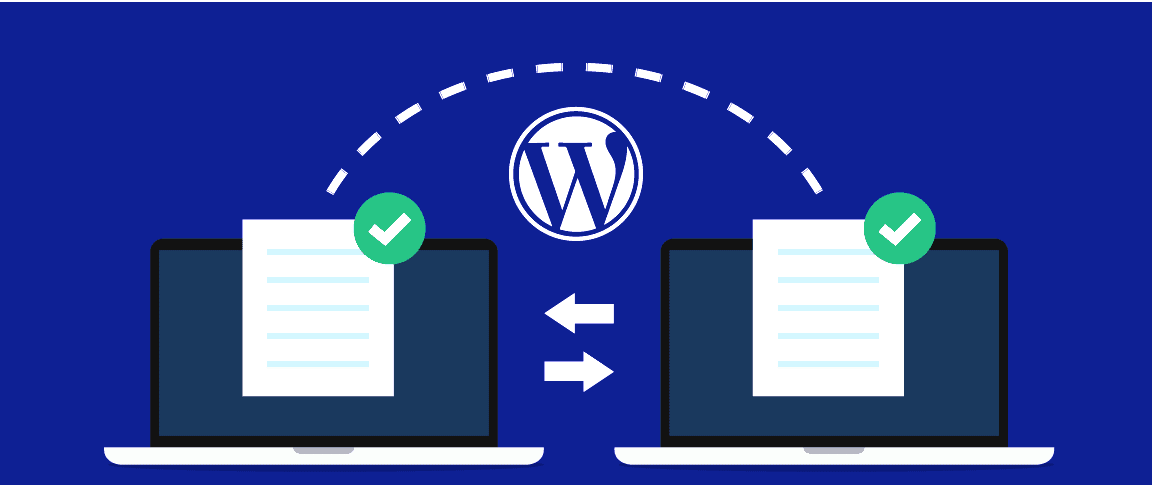
Migracija WordPress baze podataka sa jednog servera na drugi može delovati jednostavno, ali stvari mogu poći po zlu ako se radi ručno.
U nastavku su navedeni neki od najčešćih problema sa kojima se možete suočiti prilikom ručne migracije WordPress baza podataka.
Gubitak fajlova
Prilikom ručne migracije web stranice postoji velika verovatnoća da ćete zaboraviti da prekopirate neki fajl na novi server. Da biste izbegli ovaj problem, najbolje je da napravite rezervnu kopiju postojeće baze podataka i sačuvate je na sigurnom mestu.
Prekid rada web stranice
Uobičajeno je da dođe do prekida rada dok se web stranica premešta na novi server. Posetioci će koristiti stare linkove da pristupe vašoj staroj web stranici i suočiće se sa greškom 404.
SSL problemi
SSL osigurava bezbednu vezu, a svaki domen dobija jedinstveni SSL sertifikat. Ako prenesete sve fajlove na novi domen, velika je šansa da ćete se susresti sa greškama mešovitog sadržaja. Da biste rešili ovaj problem, morate ručno ponovo instalirati SSL sertifikat i osigurati da svi linkovi upućuju na HTTPS verziju vaše web stranice.
Greška prilikom uspostavljanja veze sa bazom podataka
Ovo je jedan od najčešćih problema prilikom ručnog prebacivanja rezervne kopije fajla. Korisnici često prave greške u kucanju u fajlu wp-config.php dok unose ime baze podataka i korisničko ime na novom sajtu.
500 Greška servera
Ovaj problem je frustrirajući jer obično ne daje nikakve informacije o uzroku greške. Može biti posledica greške u kodu fajlova ili nemogućnosti novog servera da pristupi fajlovima vaše baze podataka. Treba proveriti da li su folderi ispravni i da li su dodeljene sve potrebne dozvole za pristup.
Pogledajmo sada WordPress dodatak koji vam pomaže da prevaziđete sve prepreke sa kojima se možete suočiti prilikom ručne migracije web stranica.
Šta je BackupBuddy?
BackupBuddy je moćan dodatak za pravljenje rezervnih kopija WordPress-a, koji takođe nudi funkcije za migraciju WordPress-a. Dodatak olakšava premeštanje vašeg WordPress sajta sa jednog servera na drugi, ili na novi URL ili domen.
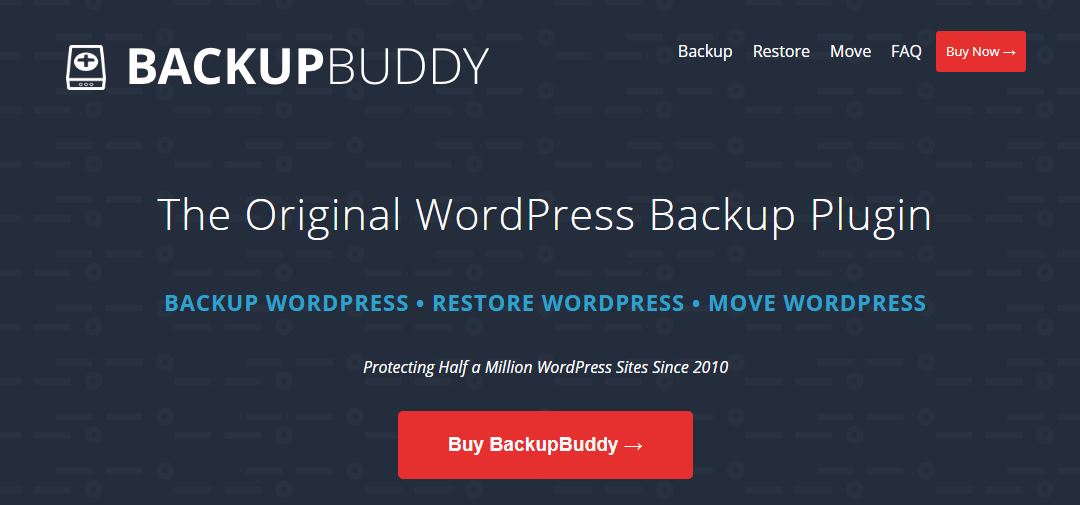
Proces je prilično jednostavan i obuhvata samo nekoliko koraka.
Prvo, potrebno je da kreirate kompletnu rezervnu kopiju vašeg WordPress sajta i preuzmete je u zip formatu. Zatim, prebacite svoj sajt na drugi server koristeći njihovu ImportBuddy skriptu.
Ako želite da naučite kako da migrirate postojeći sajt na novi domen ili server pomoću BackupBuddy dodatka, nastavite da čitate ovaj tekst.
Pre nego što pređemo na korake migracije, hajde da se upoznamo sa različitim funkcijama koje BackupBuddy nudi.
Karakteristike BackupBuddy dodatka
Sada je vreme da istražite neke popularne BackupBuddy funkcije za bolje upravljanje bazom podataka i migraciju.
Automatske rezervne kopije web stranica
WordPress podrazumevano ne nudi nikakva ugrađena podešavanja za zakazivanje rezervnih kopija. Sa BackupBuddy dodatkom možete kreirati rezervne kopije celokupnog sajta, pa čak i zakazati automatsko pravljenje rezervnih kopija vaših fajlova u određenim intervalima.
Evo nekih od frekvencija koje možete izabrati za zakazivanje rezervnih kopija:
- Dnevno
- Svaki drugi dan
- Nedeljno
- Dva puta nedeljno
- Mesečno
- Tromesečno
- Dva puta godišnje
- Godišnje
Ove novokreirane rezervne kopije će se automatski sačuvati na vašem disku, u BackupBuddy Stash ili na vašem izabranom sigurnom mestu.
Informacije o WordPress serveru
BackupBuddy vam pruža sve informacije o konfiguraciji vašeg servera u meniju kartice „Server“. To znači da ne morate da se prijavljujete na svoj hosting nalog da biste proverili detalje servera, kao što su verzija PHP-a, ograničenje memorije, vreme izvršavanja PHP-a i informacije o bazi podataka.
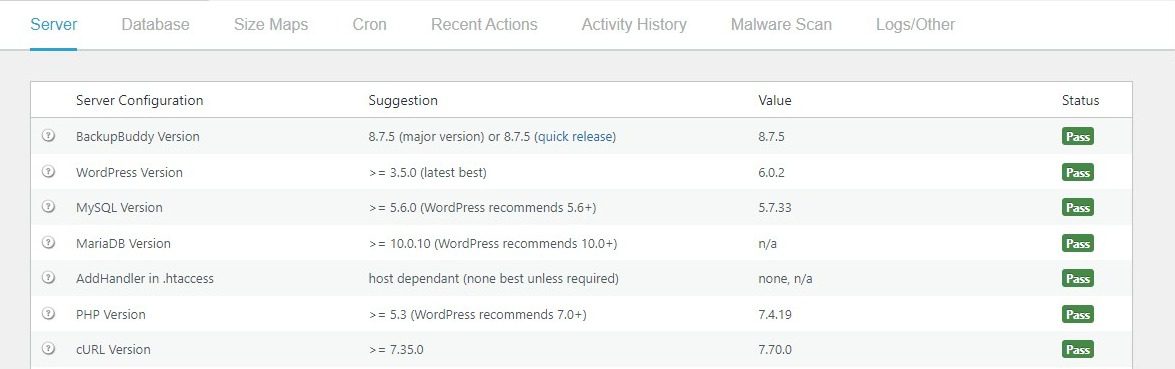
Pregledom statistike na kartici menija „Server“ takođe možete dobiti uvid u tip tema i dodataka koji se koriste na vašem sajtu.
Skeniranje zlonamernog softvera
Zlonamerni softver predstavlja pretnju vašem poslovnom sajtu, koji se može ubaciti bez vašeg znanja. Srećom, BackupBuddy obezbeđuje ugrađeni skener zlonamernog softvera koji vas štiti od napada na web stranicu i vraća čiste rezervne kopije, tako da je vaš sajt uvek u funkciji.
Staging sajt
Funkcija staging u BackupBuddy-ju vam omogućava da kreirate WordPress sajt za testiranje, koji možete koristiti za isprobavanje promena. To je uobičajeni način na koji dizajneri demonstriraju promene svojim klijentima pre nego što se one primene na web stranici koja je u upotrebi.
BackupBuddy vam omogućava da povežete postojeći sajt koji je u upotrebi sa testnom verzijom sajta. Na ovaj način možete primeniti sve izmene na aktivnom sajtu u samo nekoliko klikova.
Selektivno vraćanje baze podataka
Prilikom pravljenja rezervnih kopija, BackupBuddy vam omogućava da izaberete koje fajlove želite da uključite ili isključite. Ovo je posebno korisno ako vaš sajt ima mnogo slika i ne želite da pravite rezervne kopije slika više puta.
Destinacije za skladištenje
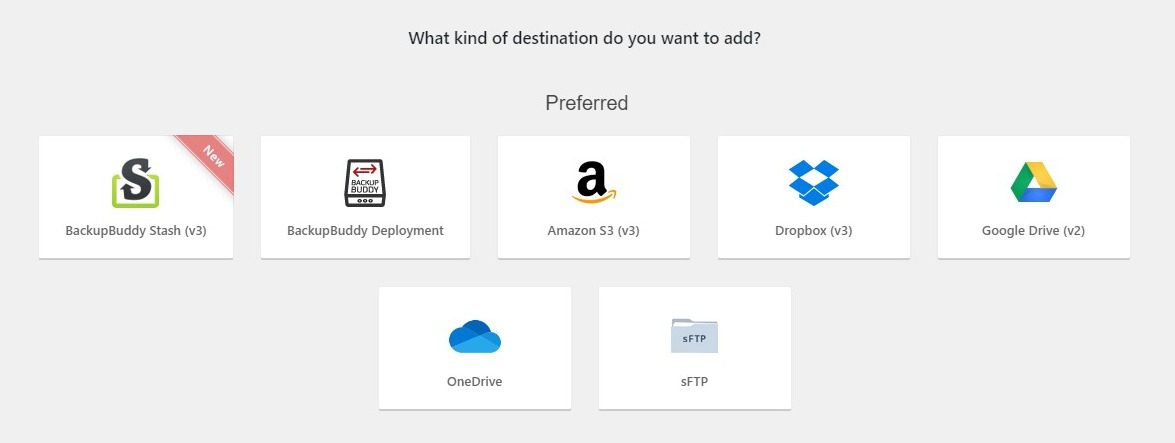
BackupBuddy vam nudi više opcija za skladištenje vaših rezervnih kopija. Na primer, možete da sačuvate rezervne fajlove na Google Drive-u, Dropbox-u, SFTP-u ili Amazon S3, pa čak i lokalno na vašem računaru.
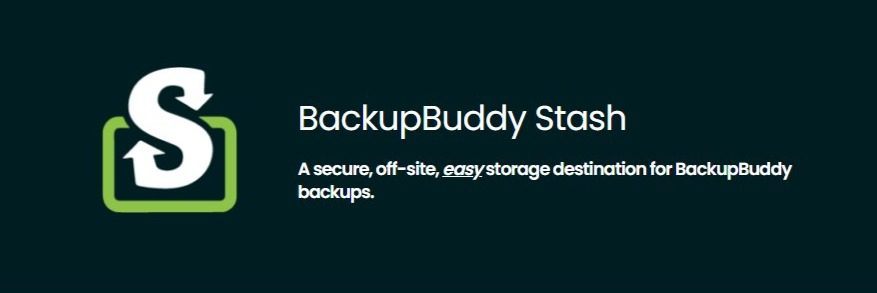
BackupBuddy takođe nudi sopstveni prostor za skladištenje pod nazivom BackupBuddy Stash. Svi BackupBuddy korisnici dobijaju 1 GB besplatnog prostora za skladištenje, što čini čuvanje rezervnih kopija mnogo lakšim i bezbrižnijim.
Sve vaše rezervne kopije na Stash-u su bezbedne i koriste visok nivo sigurnosne enkripcije, kao i drugi provajderi skladištenja poput Google-a ili Amazon-a. Svojim rezervnim kopijama možete pristupiti i preuzeti ih u bilo kom trenutku prijavljivanjem na iThemes kontrolnu tablu.
Rezervne kopije možete lako vratiti sa Stash-a uz pomoć opcije „Restore“ sa kontrolne table podešavanja BackupBuddy-ja.
Podešavanje BackupBuddy dodatka za migraciju web stranica
Ručna migracija WordPress sajta je dugotrajna i komplikovana. Zahvaljujući BackupBuddy dodatku, proces migracije web stranice na novi domen, novi hosting ili premeštanje WordPress sajta u okruženje koje je u upotrebi je znatno ubrzan.
Sada je vreme da pogledate stvarne korake za migraciju WordPress sajta od početka do kraja pomoću BackupBuddy dodatka.
Korak 1: Instaliranje BackupBuddy dodatka.
Pošto je BackupBuddy premium dodatak, moraćete da ga kupite na njihovoj web stranici.
Kada se registrujete za dodatak, prijavite se na svoj iThemes nalog i posetite stranicu za preuzimanje. Kliknite na karticu BackupBuddy i preuzmite zip fajl dodatka.
Zatim se prijavite na svoj WordPress sajt i idite na „Dodaci“ > „Dodaj novo“ > „Otpremi“. Kliknite na dugme „Upload“ i izaberite preuzeti BackupBuddy fajl sa svog računara.
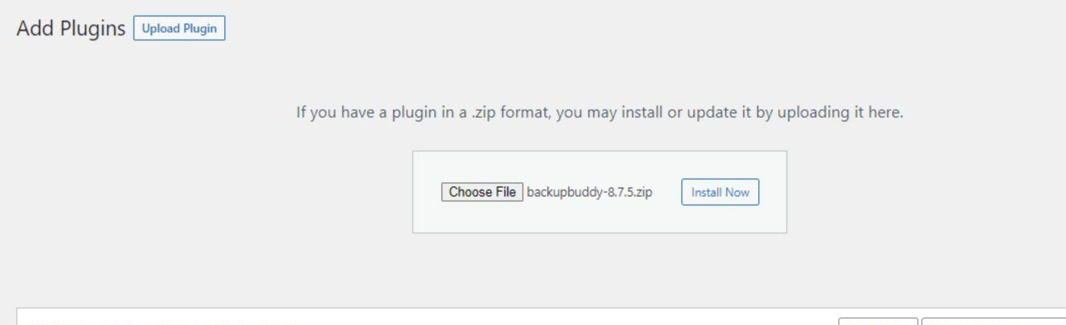
Nakon što otpremite dodatak, kliknite na dugme „Aktiviraj“ da biste instalirali i aktivirali dodatak na vašem sajtu.
Korak 2: Kreiranje rezervne kopije sajta
BackupBuddy nudi različite tipove rezervnih kopija. Na primer, možete kreirati kompletne rezervne kopije i postaviti pravila za uključivanje/isključivanje prilikom pravljenja rezervnih kopija selektivnih fajlova.
Za potrebe ovog uputstva, izabraćemo opciju „Complete Backup“. Ovo će automatski uključiti sve fajlove i foldere iz baze podataka u rezervnu kopiju.
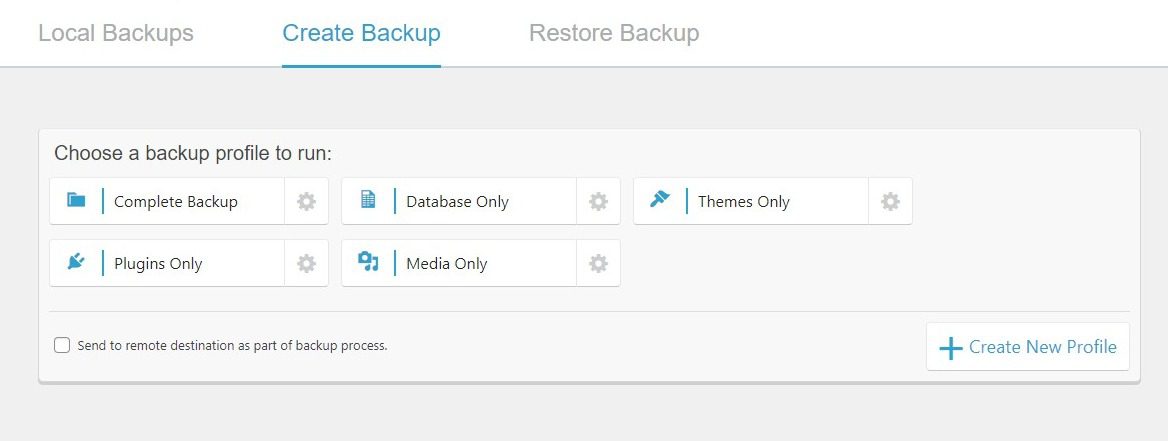
Da biste započeli proces pravljenja rezervne kopije, idite na „Backup“ i kliknite na dugme „Complete Backup“. Proces traje neko vreme, a ako se iz bilo kog razloga zaglavi, možete otići na karticu „Status Log“ da biste pregledali greške.
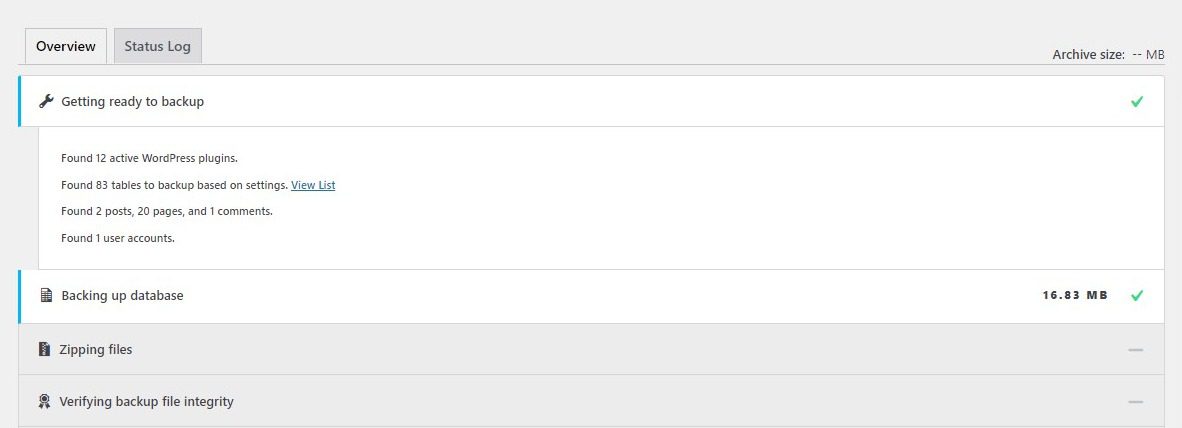
Kada se rezervna kopija završi, preuzmite datoteku rezervne kopije klikom na dugme „Download backup file“. Zip fajl sadrži sve fajlove iz vaše baze podataka i očekivano je da će biti velik.
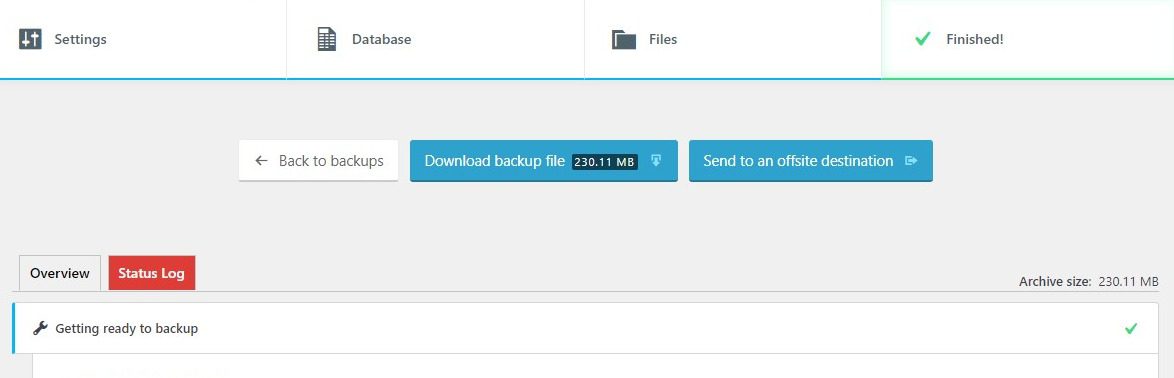
Sačuvajte preuzeti zip fajl na svom računaru pre nego što pređemo na sledeći korak.
Korak 3: Preuzmite ImportBuddy Script
Da biste preuzeli ImportBuddy skriptu, kliknite na link „Download importbuddy.php“.
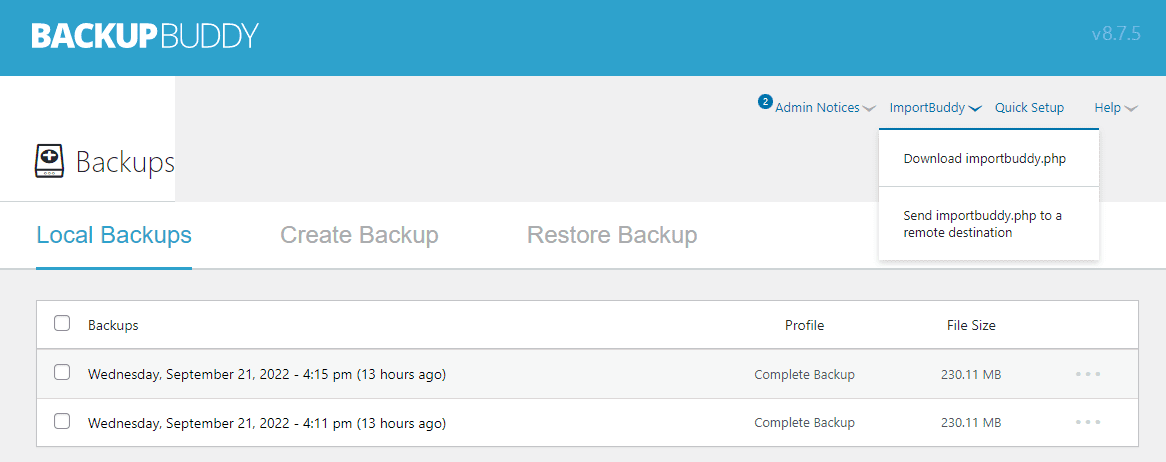
Od vas će biti zatraženo da unesete lozinku. Osigurajte da postavite snažnu lozinku za ovu skriptu. Ako želite da ubrzate proces, možete da podesite lozinku u podešavanjima i ostavite ovo polje praznim.
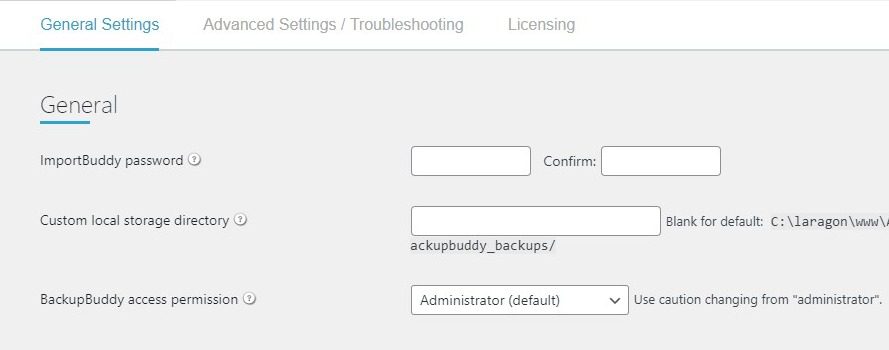
Sačuvajte importbuddy.php skriptu u istom folderu u kojem ste sačuvali folder rezervne kopije.
Korak 4: Otpremanje fajlova na novi server
Sada kada imate BackupBuddy fajl i importbuddy.php skriptu, vreme je da otpremite fajlove na vaš novi server.
Idite na kontrolnu tablu vašeg hosting provajdera i pristupite menadžeru fajlova (File Manager).
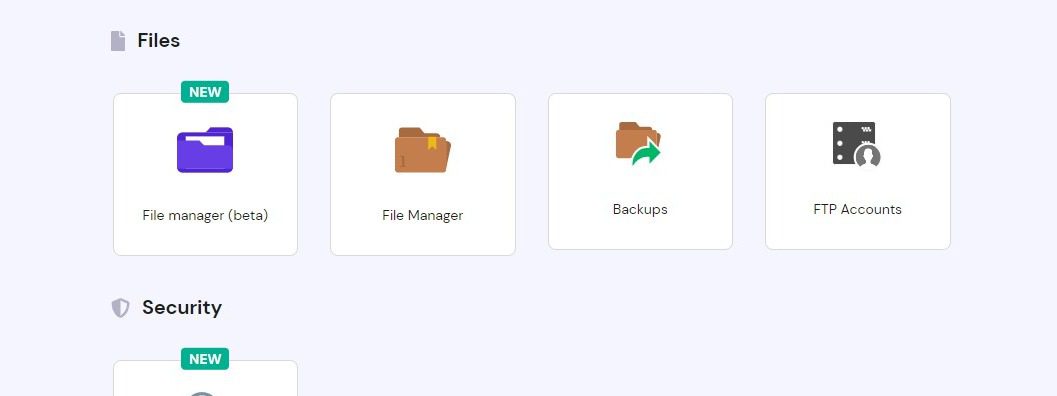
Obično ćete direktorijum public_html pronaći u okviru svakog hosting panela, i tu treba da otpremite preuzete fajlove.
Kliknite na dugme „Upload“ i izaberite fajlove da biste započeli proces. Obično je potrebno nekoliko minuta da se proces otpremanja završi, ali to zavisi od veličine fajla.
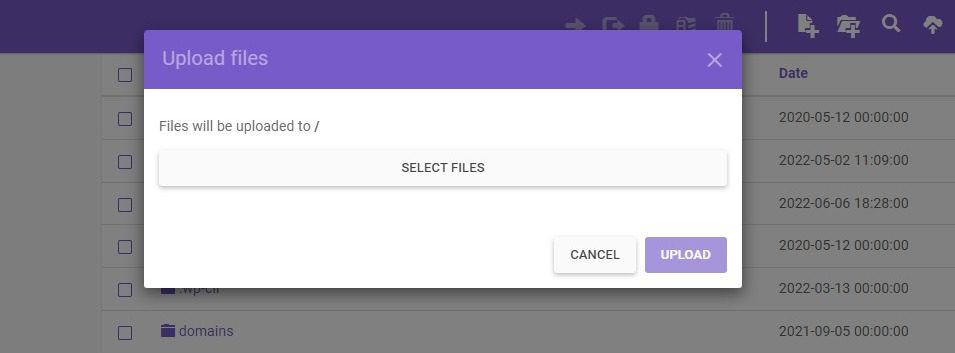
Obavezno izbrišite sve nepotrebne fajlove da biste izbegli probleme sa migracijom.
Sada je vreme da kreirate bazu podataka za pristup dinamičnom sadržaju sa vaše stare web stranice. Možete podesiti ime baze podataka, korisničko ime i lozinku za vašu bazu podataka i obezbediti prava pristupa za administratora.
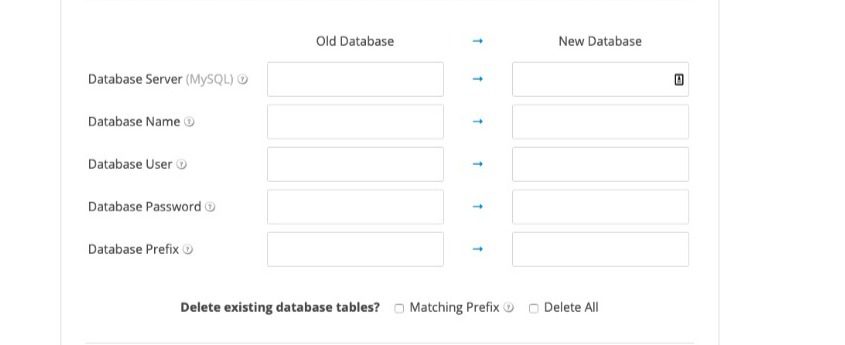
Kada završite podešavanje baze podataka, idite na yourdomain.com/importbuddy.php. Unesite lozinku i kliknite na „Authentication“.
Kliknite na „Restore backup“, a u sledećem koraku moraćete da unesete akreditive baze podataka. Nakon što unesete detalje, BackupBuddy će kreirati bazu podataka na vašoj novoj lokaciji.
Na kraju, proverite da li je novi URL ispravan. Podrazumevano, BackupBuddy će se pobrinuti za migraciju svih URL-ova na vaš novi sajt.
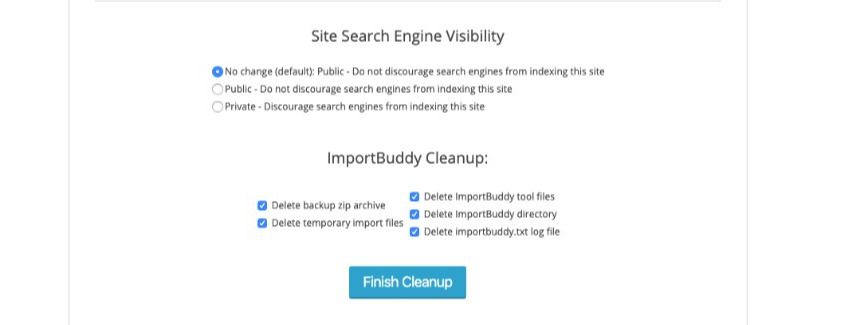
Ovo nas dovodi do poslednjeg koraka za završetak procesa migracije. Obavezno proverite novoprebačeni sajt pre nego što kliknete na dugme „Finish cleanup“.
Pre nego što napravite bilo kakve nove promene, kao što su dodavanje ili uređivanje linkova, idite na „Permalinks“ u podešavanjima i osigurajte da je vaša struktura permalinka ista koju ste želeli.
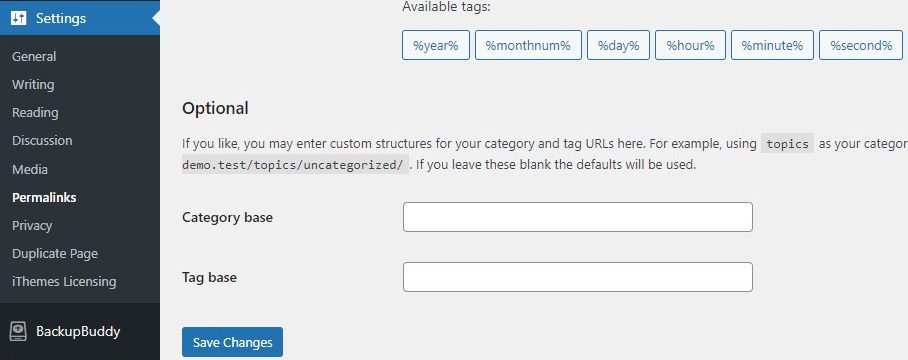
Ako je sve u redu, kliknite na „Save Changes“.
To je to!
Uspešno ste završili migraciju vašeg WordPress sajta na novu destinaciju.
BackupBuddy Cene
BackupBuddy dodatak je dostupan u četiri različita cenovna plana.
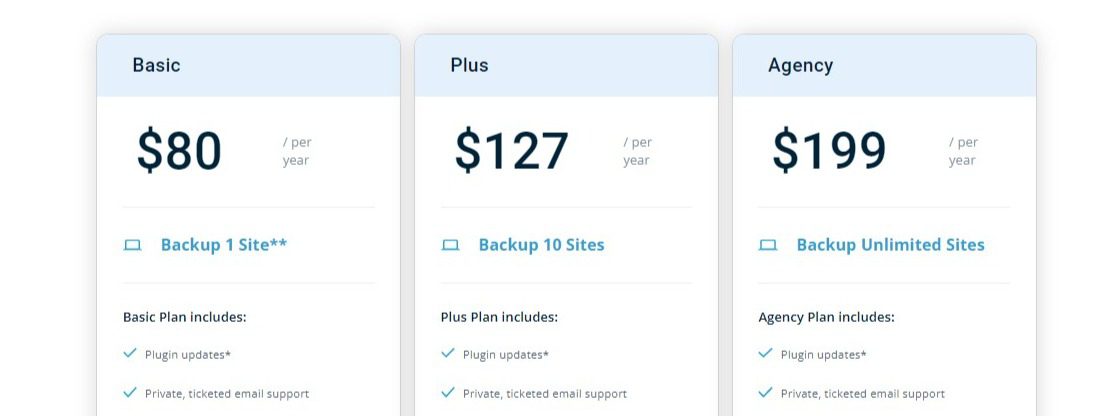
#1. Basic
Osnovni plan je najjeftiniji i koštaće vas 80 dolara za jednogodišnju licencu. Uz osnovni plan, imate pravo na redovna ažuriranja dodatka, namensku podršku putem e-pošte, 1 GB BackupBuddy prostora za skladištenje i rezervnu kopiju za jednu lokaciju.
#2. Plus
BackupBuddy Plus plan košta 127 dolara za jednogodišnju licencu. Slično osnovnom planu, dobijate redovna ažuriranja dodatka, podršku putem e-pošte i 1 GB BackupBuddy Stash prostora za skladištenje. Međutim, sa Plus planom možete napraviti rezervnu kopiju 10 web stranica.
#3. Agencija
Za agencije koje rade sa velikim brojem WordPress klijenata, preporučljivo je da se odluče za Agencija plan, jer nema ograničenja u broju sajtova. Možete napraviti rezervnu kopiju neograničenog broja sajtova uz plaćanje 199 dolara za jednogodišnju licencu.
Uz ovaj plan dobijate 5 GB BackupBuddy prostora za skladištenje, pored redovnih ažuriranja dodatka i namenske korisničke podrške.
#4. Plugin Suite
Plugin Suite je paket koji uključuje i dodatke za teme, kao što su Restrict Content Pro Professional sa 34 Pro dodatka, iThemes Security Pro, BackupBuddy Agencija plan i redovna ažuriranja, zajedno sa vrhunskom podrškom za sve dodatke.
BackupBuddy Alternative
Iako je BackupBuddy jedan od najboljih dodataka za migraciju WordPress baza podataka, možete pogledati i druge popularne dodatke za migraciju.
Evo nekoliko BackupBuddy alternativa koje možete isprobati.
UpdraftPlus Migrator
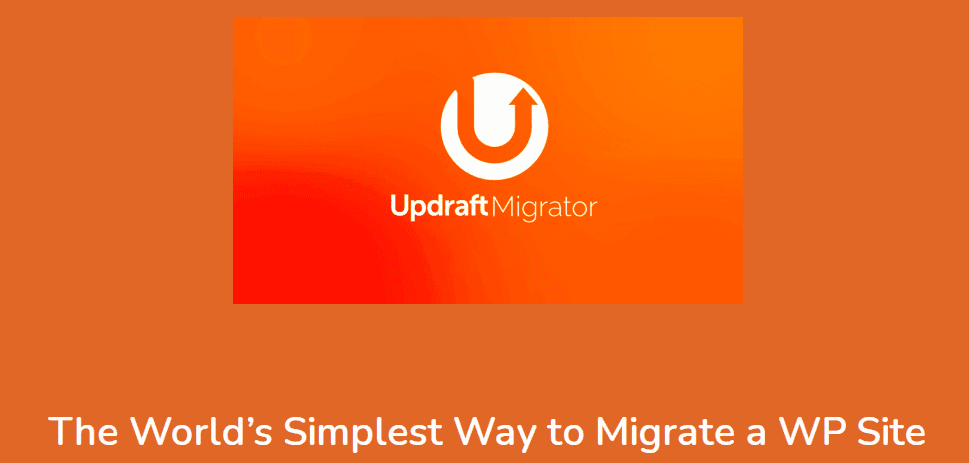
UpdraftPlus je popularan dodatak za rezervne kopije WordPress-a koji je aktivno instaliran više od milion puta iz skladišta WordPress dodataka. Nakon kreiranja rezervnih kopija, UpdraftPlus omogućava korisnicima da ih sačuvaju na Google Drive-u, Dropbox-u, FTP-u i Amazon S3.
Dodatak nudi premium funkciju UpdraftPlus Migrator kao dodatak u svim UpdraftPlus Premium paketima. Korišćenjem premium kontrolne table UpdraftPlus dodatka, možete brzo da klonirate svoj sajt ili da ga migrirate na novi URL u roku od nekoliko minuta.
SnapCreek
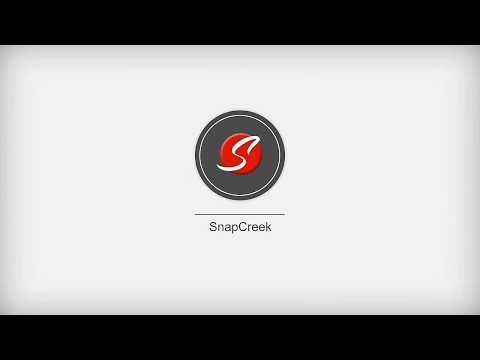
Snapcreek, poznat i kao dodatak Duplicator, je moćan dodatak za migraciju web stranica za WordPress koji je aktivno instaliran više od milion puta. Dodatak omogućava korisnicima da migriraju ili kloniraju web stranice bez potrebe za programiranjem.
Uz Duplicator možete automatski zakazati pravljenje rezervnih kopija web stranica i sačuvati ih na Dropbox-u, FTP-u, Google Drive-u ili Amazon S3 za bezbedno skladištenje. Duplicator će vam poslati e-mail kad god napravi rezervnu kopiju ili pronađe probleme tokom procesa pravljenja rezervne kopije.
Rezime
BackupBuddy dodatak je moćan alat koji olakšava i znatno ubrzava migraciju WordPress-a. Ako tražite jednostavan način za migraciju WordPress sajta, preporučujemo da pogledate funkcije migracije BackupBuddy-ja kako biste olakšali proces.
Nadamo se da ste uživali u našem tekstu o migraciji baze podataka pomoću BackupBuddy dodatka i izbegavanju komplikovanog ručnog procesa.
Ako ste zainteresovani da saznate više o upravljanju WordPress bazom podataka, ne zaboravite da pogledate našu listu dodataka za pravljenje rezervnih kopija i migraciju WordPress-a.